使用blogger剛開始一定會頭殼暈暈,但是當熟悉了以後你會發現....原來blogger的介面也是頂好玩的。 先來個基本操作說明吧!
1.首先你必須要有gmail帳戶「按此建立一個gmail帳戶」
2.接下來進入→ https://www.blogger.com/start
3.輸入gmail帳號與密碼,按「登入」。

4.在顯示名稱框內輸入 「作者名稱」 後,按「繼續」。

5.按下「馬上建立你的網誌」

6.設定「網誌標題」,以及「網誌網址」。
網址網址輸入後,點擊「檢查可用的副網域」是否可使用。完成後按「繼續」。
7.選擇網誌版本 後,按「繼續」。
註;基礎設定完成,稍後還可以在另選擇其他附加的版本樣式。
8.網誌建立好,按「開始使用網誌」。
註:隨即畫面會帶到「新增文章」。
9.畫面自動跳至發表文章介面。我們先新增文章分類,操作:按「設計」。
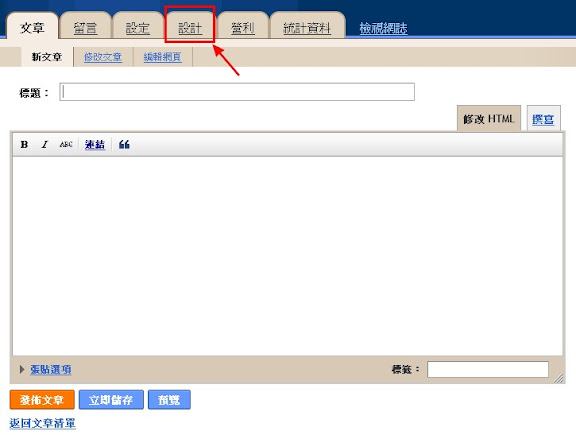
10.點擊「新增小工具」。
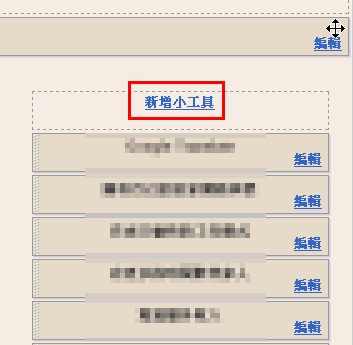
11.選擇「標籤」,按旁邊「+」符號。
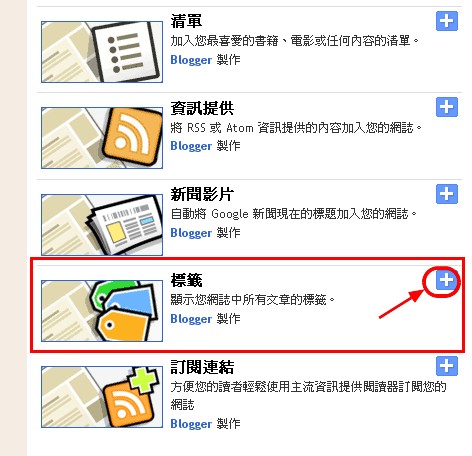
12.設定「標籤」。
在「標題」欄位輸入:「文章分類」後,按「儲存」。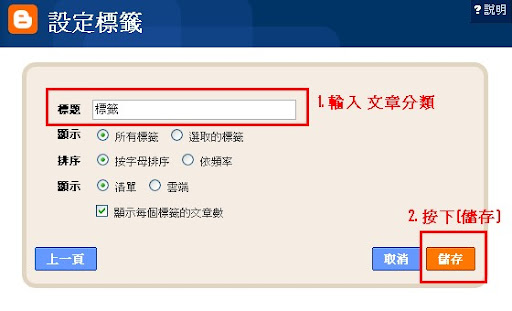
13.畫面跳回 設計。
這時可使用滑鼠拖放移動「小工具」的排放位置,後點擊「儲存」。14.按「檢視網誌」觀看效果(開出新視窗)。
無誤後點擊「文章」。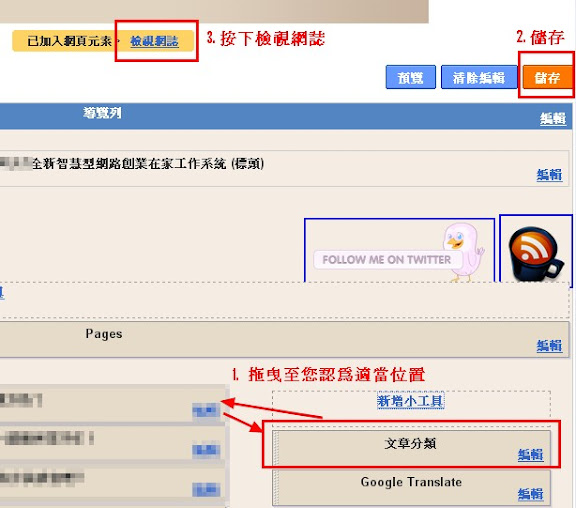
15.開始新增文章:在發表文章之前,左下方「標籤」欄位,意指文章分類欄位。
輸入欲新增文章分類名稱後,「發佈文章」。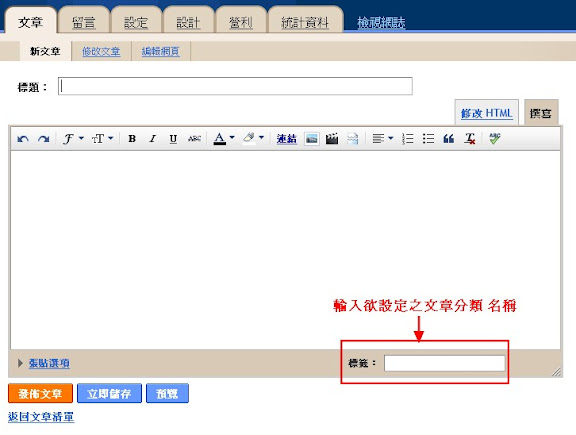
註:往後若要重複使用原有的分類
在「標籤」輸入框的右側旁;會出現「全部顯示」的連結(如圖)
按下後,便能看到原先設定的所有文章分類之標籤。
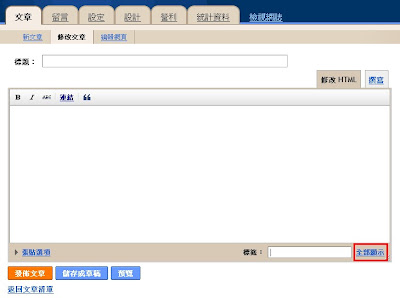
.
.
美商VeMMA維瑪居家網路創業 讓你實現在家工作的夢想
一個真正可靠 ,完全網路自動化在家工作方式!沒有風險的投資賺錢機會
在家創業 全球加盟 兼職 在家工作不二選擇
網路無遠弗界,享受著在渡假的同時,透過網際網路還在不斷的增加收入
現在就可以立即開始 讓Vemmabuilder系統幫你賺錢
按此開始免費試用90天! [請使用英文姓名註冊]
需要姓名英譯?<<<<請按此
任何問題?歡迎聯繫 "Yinin 尹潔 "
email: in.jenny0613@gmail.com
skype: yin6131
享受健康的生活:
60c.c搞定一天所需完整的營養- 體驗Vemma天然果汁












0 意見:
張貼留言